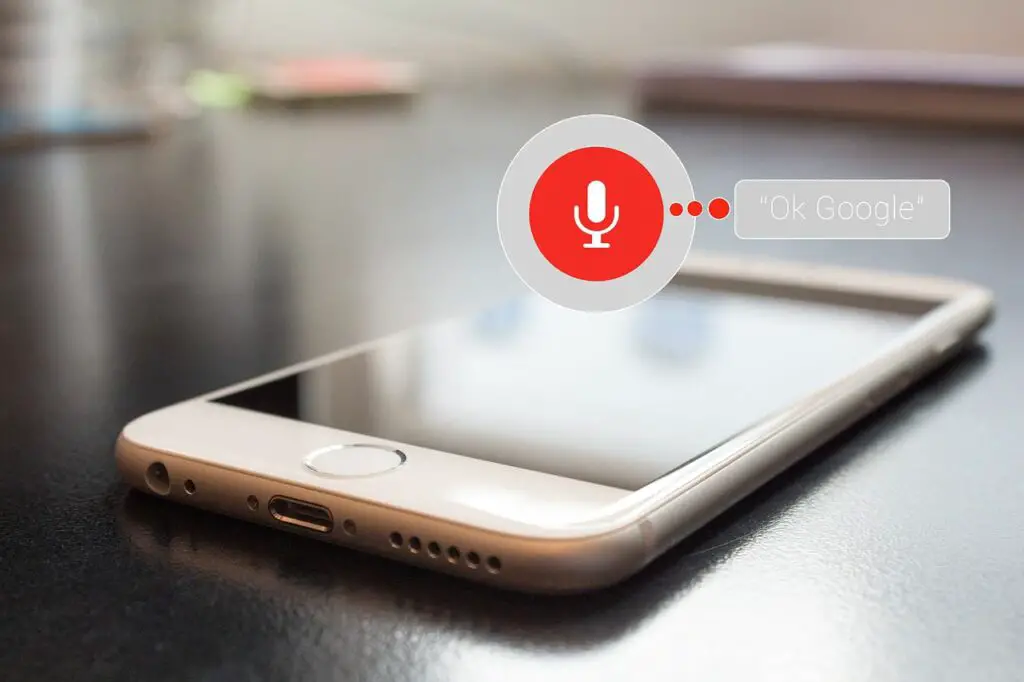
Android-användare och Google-fans har vant sig vid de användbara handsfree-funktionerna i Google Assistant. Så när det slutar svara kan detta orsaka frustration. När Google Assistant inte svarar på dina kommandon finns det några enkla korrigeringar för att få den populära virtuella assistenten att fungera ordentligt igen.
Hej Google är ett röstkommando för Google Assistant. Vissa äldre versioner av tjänsten kan använda frasen OK Google istället.
Orsaker till att Google Assistant inte fungerar
Det finns många anledningar till varför frasen OK Google eller Hej Google kanske inte fungerar när du försöker använda Google Assistant. Dessa kan sträcka sig från en telefon som inte har någon internetanslutning till Google Assistant-tjänsten som inaktiveras på telefonen. Nedan följer några vanliga orsaker till att Google Assistant inte fungerar:
- Telefonkompatibilitet.
- Telefonen är offline.
- Mikrofonen fungerar inte.
- Andra appar stör.
Hur fixar jag Google-assistentproblem
Det finns flera saker du kan titta på för att försöka lösa problem med Google Assistant. Om du vet vad du ska kontrollera bör du kunna få det att fungera igen på din telefon snabbt. Instruktionerna för att aktivera dessa tjänster skiljer sig åt på Android och iPhone. Välj rätt telefonmodell på Googles supportsida innan du går igenom instruktionerna.
-
Se till att Google Assistant är kompatibel med enheten. Det första du bör bekräfta, särskilt om det här är första gången du försöker få röstmeddelandet att fungera med din telefon, är om telefonen uppfyller systemkraven för Google Assistant. Bekräfta också att Google Assistant fungerar med telefonmodellen.
-
Kontrollera Wi-Fi eller mobildataanslutningen. Det kan vara offline, eller så kan du vara i en död zon för ditt mobilnät. Det betyder inte att du är helt otur. Det finns flera saker du kan göra med Google Assistant offline, även om du inte har tillgång till Wi-Fi eller mobilt internet.
-
Kontrollera mikrofonen. Det kan vara inaktiverat eller inte fungerar. Det finns några alternativ för att testa mikrofonen:
- Använd Skype Echo / Sound testtjänster för att testa mikrofonen.
- Installera appen Phone Check från Google Play och kör mikrofonkontroller.
- Använd felsökningsstegen för Googles support Hangouts-ljud.
-
Se till att röst- och ljudaktivitet är aktiverat. Dessa funktioner behövs för att Google Assistant ska höra och reagera på instruktioner.
-
Kontrollera språkinställningarna. Det är möjligt att du valde fel språk när du först konfigurerade Google Assistant. Om du använder ett annat språk än engelska, följ Googles instruktioner för att uppdatera Android-språkpaketet. Om du har problem med att ändra språk finns det steg du kan följa för att tvinga fram en uppdatering av Google Assistant-språket.
-
Ställ in Google Assistant igen. Det kan hända att den ursprungliga installationsprocessen var skadad eller avbruten. Att börja från grunden kan lösa problemet.
-
Installera om Google Assistant. Om appen inte svarar kan den vara skadad. Installera om Google Assistant för att rensa problemet.
-
Inaktivera eller ta bort appar på Android eller iOS. Vissa av dessa appar kan störa Google Assistant. Om du har sådana appar installerade på din telefon, antingen inaktivera eller avinstallera apparna för att se om det löser problemen. Det är känt att följande appar orsakar problem med Google Assistant:
- Samsung Voice (S Voice)
- Bixby
- KingRoot
- AppLock
-
Omskola Voice Match. Det kan hända att Google Assistant inte längre känner igen din röst. Ombilda enheten för att bättre känna igen din röst.
-
Kontakta Google Assistents hjälp eller kontakta Googles kundsupport. Om allt annat misslyckas kan du prova kundtjänstvägen för ytterligare hjälp med att åtgärda problemet.